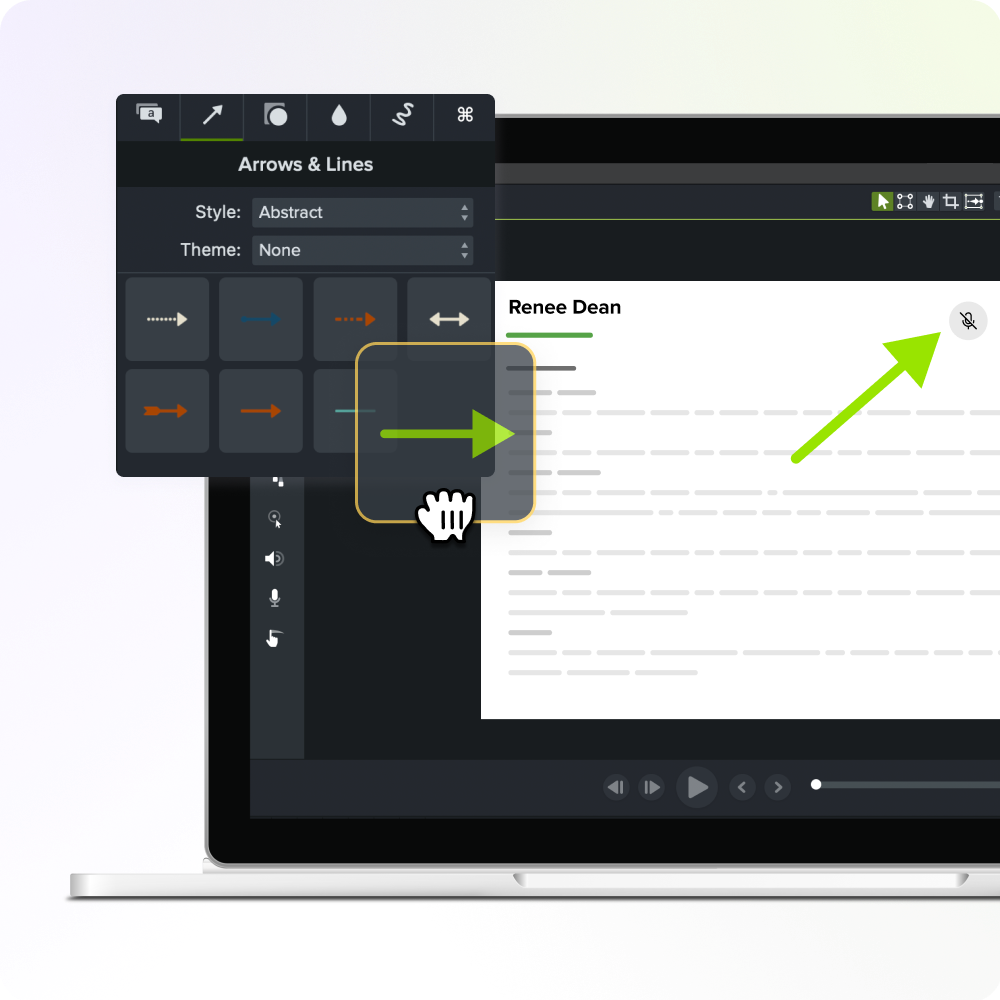Alternatif Filmora Terbaik untuk Proyek Pengeditan Video
Diterbitkan: 2024-10-11Wondershare Filmora adalah perangkat lunak pengeditan video populer yang dikenal dengan antarmuka intuitif dan alat yang mudah diakses, cocok untuk penghobi dan pembuat konten.
Meskipun Filmora mendapat peringkat tinggi untuk daftar panjang fitur-fitur intuitifnya, mungkin ada beberapa kekhawatiran bagi pelanggan terkait dengan layanan pelanggan mereka yang tidak menerima pengembalian atas pembelian yang tidak disetujui, kurangnya dukungan teknis yang membantu, dan kemungkinan fitur ditarik dari versi ke versi ke versi berikutnya. dipasarkan sebagai fitur baru nanti.
Fitur AI mereka didasarkan pada “kredit”, yang merupakan praktik umum, namun sulit untuk menganggarkan berapa banyak yang dapat Anda gunakan untuk setiap proyek video. Beberapa fitur memerlukan Kredit AI yang mungkin tidak memerlukan atau menggunakan AI.
Namun, jika Anda masih mencari editor video yang intuitif, Anda datang ke tempat yang tepat. Ayo selami!
Camtasia + Audiate: Duo sempurna untuk pengeditan video dan audio yang lancar
Apa yang telah dipilih selama bertahun-tahun sebagai editor video #1 yang mudah digunakan?
Camtasia adalah salah satu alternatif teratas untuk Filmora. Ini menawarkan berbagai alat pengeditan video yang kuat dan antarmuka pengguna yang intuitif yang menjadikannya editor video yang mudah digunakan untuk pemula dan profesional.
Baru-baru ini, TechSmith merilis produk serupa, Audiate, alat khusus untuk pengguna yang ingin menyempurnakan proyek audio dan video mereka dengan kemampuan pengeditan text-to-speech tingkat lanjut.
Bagian terbaiknya adalah Anda dapat menyinkronkan proyek Anda bersama-sama, jadi pengeditan apa pun yang Anda lakukan di Audiate akan mengedit video Camtasia Anda secara bersamaan. Meskipun beberapa produk bersifat khusus, dengan rangkaian TechSmith, Anda akan berada di tangan yang tepat untuk membuat video dengan mudah.
Fitur utama Camtasia
Perpustakaan dan templat: Siapa yang suka mengulang pekerjaan yang sama berulang kali?
Saat Anda berkembang dalam perjalanan pengeditan video, Anda pasti ingin mengambil beberapa jalan pintas. Mengedit video sudah memakan waktu yang cukup lama! Dengan Camtasia, Anda dapat menyimpan video Anda sebagai templat untuk dengan mudah menarik dan melepas konten video baru. Atau, simpan intro dan outro ke perpustakaan Anda agar mudah digunakan kembali.
Apakah Anda mendapati diri Anda membuat video tutorial yang sama lagi? Atau apakah Anda membersihkan webinar sebelum mempostingnya ke YouTube?
Hemat waktu Anda dengan memanfaatkan templat dan perpustakaan Camtasia. Banyak editor video memiliki template yang bagus. Namun, mereka tidak mengizinkan Anda membuat dan menggunakan kembali templat Anda sendiri, yang sempurna jika Anda berkolaborasi dengan pakar materi pelajaran atau rekan satu tim untuk proses pengeditan yang lancar.
Jadikan konten layar yang membosankan menjadi menarik. Jika Anda menggunakan perekaman layar di konten Anda, Anda harus menggunakan Camtasia.
Serius, tanyakan pada pelatih mana pun yang Anda kenal, dan mereka pernah mendengarnya. Zoom dan geser dengan mudah, tambahkan blur pada rekaman layar Anda, atau beri anotasi pada konten Anda dengan panah dan info yang dapat disesuaikan.
Sorot mouse Anda, perbesar atau ubah bentuk mouse dengan penghalusan otomatis (atau edit jalurnya!). Bayangkan apa yang dapat Anda tambahkan ke rekaman layar, dan Camtasia mungkin memilikinya.
Teks ke ucapan: Alat pengeditan teks ke ucapan Audiate memungkinkan pengguna menghasilkan audio secara instan, memilih dari berbagai suara dan bahasa
Pengeditan video berbasis teks: Ingat bagaimana kami menyebutkan perlunya membuat lebih banyak jenis video dari atas?
Dengan Camtasia, produk saudaranya, Anda dapat mengedit audio dan video secara real time. Hapus um dan ah dari video Anda dalam satu klik!
Audio profesional: Audiate memiliki beberapa alat peningkatan audio terbaik untuk meningkatkan kualitas audio dan menghilangkan kebisingan.
Paling Cocok Untuk:
Pemula: Antarmuka pengguna yang sederhana dengan perpustakaan pelatihan yang luas dan webinar langsung membantu meringankan kurva pembelajaran yang tajam bagi sebagian besar editor video dan memungkinkan Anda menyesuaikan sebanyak yang dilakukan alat ini.
Camtasia dan Audiate tersedia di Windows dan Mac, sehingga Anda dapat mulai menggunakan platform yang paling nyaman bagi Anda.
Jack of all trade: Ingat, Camtasia adalah alat untuk membantu Anda membuat semua jenis video media campuran dan berkualitas tinggi dengan pilihan rekaman layar, rekaman stok, input kamera profesional, webcam Anda, integrasi PowerPoint, dan banyak lagi.
Hal ini menjadikan Camtasia alat favorit bagi pemasar dan pemilik usaha kecil.
Pelatih & Desainer Instruksional: Meskipun Filmora memiliki daftar fitur yang mengesankan, Camtasia dapat mengalahkannya di bagian depan layar. Jika Anda sebagian besar membuat konten layar, Camtasia adalah tempat yang tepat untuk jenis video Anda.
Podcaster: Kompatibel dengan berbagai format file video dan audio, Anda dapat dengan cepat mengubah dan mengedit video podcast visual dan meningkatkan kualitas audio dengan alat pengeditan sederhana.
Harga dan paket
Camtasia menawarkan uji coba gratis yang diberi tanda air dan juga memiliki opsi diskon untuk pelajar dan guru serta pemerintah dan bukan untuk pekerja yang mencari keuntungan.
Mereka juga memiliki jejak perusahaan yang mapan, jadi harap tanyakan kepada departemen TI Anda apakah mereka memiliki tempat lisensi tambahan untuk Anda.
- Paket Camtasia Essentials: $179,88/tahun (Audiate tidak termasuk)
- Paket Pembuatan Camtasia: $249/tahun
- Paket Camtasia Pro: $499/tahun (termasuk 100+ juta aset premium dan dapat disesuaikan seperti rekaman stok, musik latar, dan generator AI)
Perekaman layar sejernih kristal
Mengapa puas dengan konten layar buram? Perekam layar Camtasia menangkap semuanya hingga 4K!
Unduhan Gratis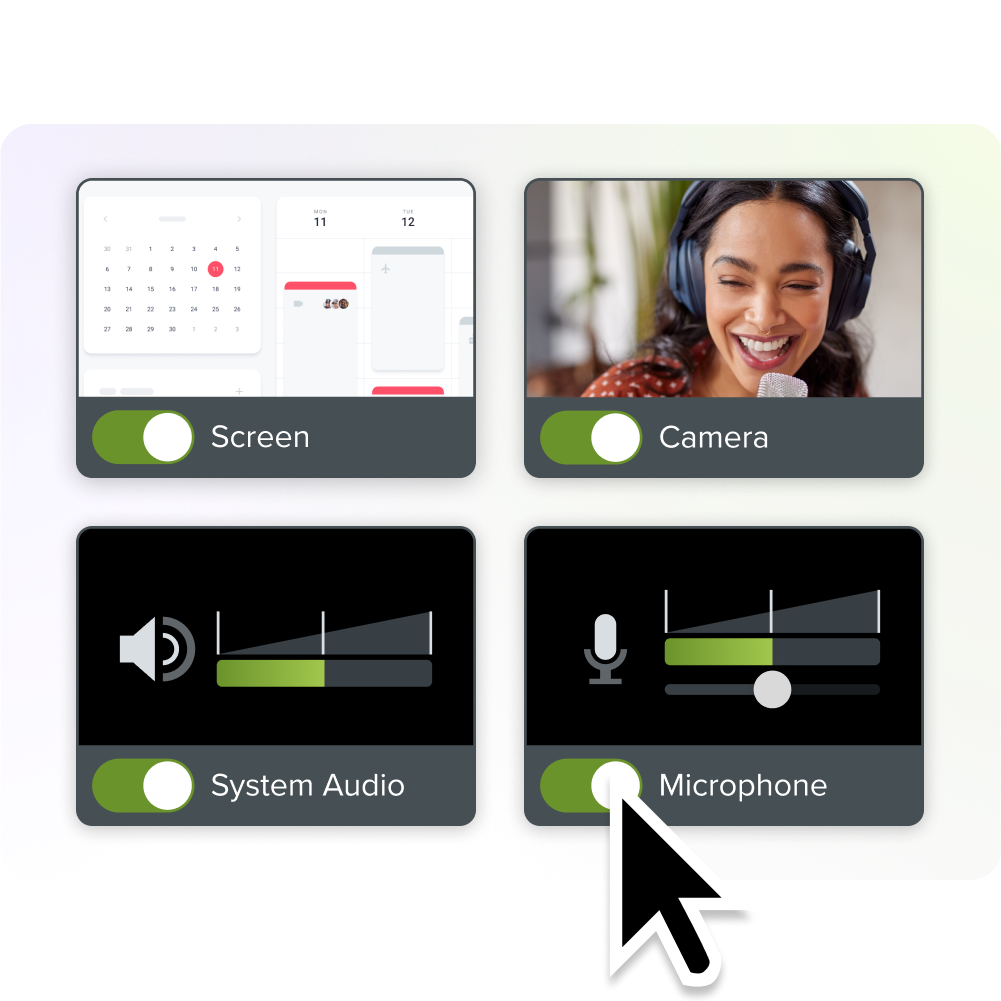
DaVinci Resolve: Alternatif gratis terbaik dengan koreksi warna tingkat lanjut
DaVinci Resolve adalah salah satu alternatif gratis terkuat untuk Filmora, menawarkan alat pengeditan tingkat lanjut dan koreksi warna tingkat profesional.
Jika Anda membuat konten berkualitas tinggi untuk produksi televisi atau bioskop, Anda mungkin familiar dengan DaVinci Resolve. Meskipun Anda tidak harus menjadi editor bintang film, Anda harus meluangkan waktu mempelajari antarmuka pengguna mirip Adobe Premiere DaVinci.
Setelah meluangkan waktu untuk mempelajari perangkat lunak ini, Anda akan terkesan dengan semua fitur yang ada di ujung jari Anda.
Siapa tahu kamu bisa membuat film Marvel ke-117 dalam waktu singkat!
Fitur utama DaVinci Resolve
Penilaian warna: Tidak ada alat editor video yang dapat mengalahkan DaVinci dalam penilaian warna. Mereka juga memiliki dukungan kunci kroma, dan pengeditan resolusi 4K, yang membuatnya ideal untuk proyek video profesional.
Kolaborasi cloud untuk grup bersama : DaVinci memungkinkan Anda melakukan sinkronisasi ke cloud Anda sendiri atau cloud perusahaan (Blackmagic). Mereka telah memikirkan prosesnya dengan menambahkan perlindungan seperti pengunci timeline, hanya mengizinkan satu editor pada jalur tersebut, dan manajemen file yang intuitif.

Alat AI untuk pelacakan – Ingin menambahkan lipstik ke wajah Anda? Selesai.
Ingin menghapus objek dari latar belakang? Selesai.
Segala jenis penskalaan, pelacakan, dan penyembunyian dapat dilakukan dengan kuat dalam program ini.
Paling cocok untuk:
Editor video profesional: Maksud saya, Anda mengira saya bercanda tentang membuat film Marvel, tetapi ada alasan mengapa ini adalah salah satu alat pengeditan lanjutan favorit di Hollywood.
DaVinci sangat ideal untuk editor dan pembuat film profesional yang membutuhkan alat canggih untuk pascaproduksi, penilaian warna, dan efek visual.
Penyiar & jurnalis: Seperti halnya sinema yang canggih, mereka yang bekerja di bidang penyiaran atau jurnalisme video akan menghargai kemampuan streaming langsung ke cloud.
Harga dan Paket
- Gratis: DaVinci menawarkan versi gratis yang tangguh dengan banyak fitur intinya
- DaVinci Resolve Studio: $295 sebagai biaya satu kali untuk versi tertentu
Adobe Premiere Pro: Kuat dengan alat pengeditan tingkat lanjut
Adobe Premiere Pro adalah perangkat lunak pengeditan video yang terkenal dengan fitur-fiturnya yang canggih dan integrasi yang lancar dengan Adobe Creative Cloud.
Bagi sebagian besar editor video profesional, Premiere Pro adalah pilihan utama.
Meskipun mungkin ada perusahaan rintisan kecil yang mewah dengan fitur video AI baru, keunggulan Premiere Pro adalah mereka dapat meniru fitur-fitur yang sama dalam semalam dan menanggung biaya untuk melakukannya karena mereka adalah perusahaan yang sudah mapan.
Jika Anda mencari fitur tertentu, Premiere Pro mungkin memilikinya. Banyak perusahaan yang sudah memiliki lisensi cloud kreatif, jadi mungkin Anda hanya perlu meminta lisensi dari IT Anda.
Sungguh melegakan! Tidak ada seorang pun yang suka meminta atasannya untuk menyetujui pembelian.
Fitur utama Adobe Premiere Pro
Efek: Perangkat lunak saudara Adobe, After Effects, dikenal dengan visual dan teks animasi yang siap secara komersial, namun Anda masih bisa mendapatkan efek yang kuat, seperti mendesain grafik gerak khusus atau menambahkan judul dan teks.
Bagian terbaiknya adalah teks apa pun yang Anda tambahkan bersifat adaptif dan akan merespons rasio aspek apa pun yang Anda pilih. Anda tidak perlu mengubah ukuran video jika Anda yakin bahwa “Judul Anda Di Sini” di 16:9 tidak akan terlihat seperti “Judul H” di 1:1.
Transisi profesional: Adobe Premiere Pro memiliki beberapa transisi terbaik di pasaran dan merupakan salah satu alasan utama pengguna kembali menggunakannya, meskipun mereka menggunakan alat pembuatan video lain dalam prosesnya.
Sinkronisasi musik secara otomatis: Ini adalah fitur favorit penggemar lainnya yang mengatur ulang waktu musik Anda agar sesuai dengan durasi video yang Anda edit. Ini bagus untuk memasarkan sizzle reels, media sosial, atau demo.
Paling cocok untuk:
Editor video profesional: Premiere Pro mungkin sedikit lebih canggih daripada DaVinci atau bahkan Final Cut Pro dari Apple, tetapi lebih banyak digunakan. Jika Anda ingin menjadi editor video penuh waktu, Premiere adalah pilihan yang valid.
Desainer dengan Creative Suite: Jika Anda sudah berinvestasi dalam suite Creative Cloud Adobe, masuk akal untuk menjaga editor video Anda dalam ekosistem yang sama untuk tujuan kompatibilitas.
Beberapa pengguna mengeluh tentang kurva pembelajaran Premiere yang curam, namun jika Anda sudah familiar dengan produk mereka yang lain, ini mungkin bisa membantu.
Harga dan paket
Adobe menetapkan harga langganan, jadi lain kali Anda mencoba membatalkan langganan Anda yang kesejuta, ucapkan terima kasih kepada Adobe Creative Cloud lama yang telah memulai semua masalah ini.
Namun dengan berlangganan, muncullah fitur-fitur baru yang diperbarui. Paket berlangganan mereka sangat luas dan didasarkan pada individu, bisnis, dan pendidikan. Di bawah ini adalah harga untuk lisensi Premiere Pro individual.
Paket individu:
Pembayaran Tahunan Bulanan: $22,99
Prabayar Tahunan: $263,88
Bulanan: $34,49
Shotcut: Alternatif sumber terbuka dan gratis untuk pemula
Di manakah semua opsi pengeditan video gratis?
Jika Anda mencari editor video lintas platform yang sepenuhnya gratis dan bersumber terbuka, Shotcut layak untuk diunduh.
Antarmukanya terlihat mirip dengan Camtasia, jadi jika Anda sudah familiar dengan ini, Anda selalu dapat berinvestasi di Camtasia setelah Anda mulai mengedit video.
“Tidak ada sesuatu pun dalam hidup ini yang gratis” seperti yang mereka katakan, jadi harap diingat bahwa Shotcut sedikit lebih tidak stabil dibandingkan opsi lain yang disebutkan, karena pengguna melaporkan adanya jeda 1-2 detik antara tindakan mengklik.
Fitur utama dari Shotcut
Proses pengeditan yang mudah: Jika Anda ingin membuat video sederhana seperti memotong klip video atau menambahkan klip baru, opsi “riak” akan memindahkan elemen ke bawah timeline Anda.
"Penghapusan riak" dan "penggantian riak" ini adalah standar di semua editor video yang kami sebutkan, tetapi senang melihat fitur ini di editor video gratis.
Kunci Chroma: Chroma-apa? Jika Anda baru dalam pengeditan video, istilah industri ini berarti 'layar hijau', yang membuat Shotcut sangat mengesankan.
Ingat, efek layar hijau Anda hanya sebaik sumber input Anda, jadi jika Anda tidak mendapatkan efek yang Anda perlukan, lihat tips DIY kami di sini.
Jika Anda ingin membuat video dengan Chroma Key, sebagian besar editor video dalam daftar ini menyediakan beberapa jenis Chromakey atau opsi penghapusan latar belakang serupa.
Mengubah Ukuran Video: Sekali lagi, semua fitur yang disebutkan ini akan disertakan dalam opsi lain yang saya sebutkan di atas, tetapi jika Anda bersedia melakukan beberapa klik lagi dan menonton beberapa video YouTube, Anda dapat mencapai banyak hal.
Paling cocok untuk:
Pemula tanpa anggaran: Jika Anda baru dalam mengedit video dan ingin mempelajari alat baru, mengapa tidak mengambil risiko menggunakan alat yang lebih lambat namun gratis?
Ini seperti membeli perahu nelayan berkarat sebelum membeli perahu baru – pilihan yang bijaksana dan masuk akal yang akan dibanggakan oleh kakek Anda.
Memilih alternatif Filmora yang tepat untuk kebutuhan Anda
Kami berharap yang terbaik bagi Anda dalam menemukan alternatif Filmora – baik itu fitur-fitur canggih, kemudahan penggunaan, atau kebutuhan estetika.
Pilihan teratas: Camtasia + Audiate adalah duo sempurna dengan waktu persiapan tercepat dalam dunia pengeditan video.
Cara termudah untuk mengedit video
Berhentilah membuang waktu dan temukan bagaimana Camtasia membuat pembuatan video luar biasa menjadi lebih mudah dari sebelumnya.
Unduhan Gratis